CAD版本转换器将高版本转换成低版本操作步骤
三种方法帮你解决CAD版本低,难以打开文件的情况?
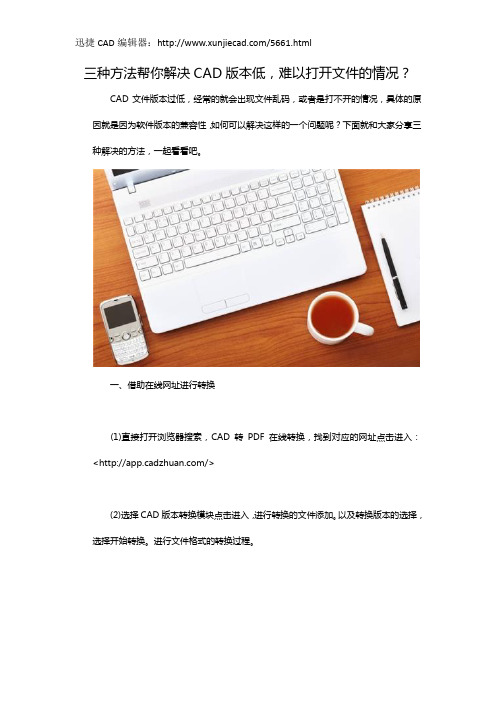
三种方法帮你解决CAD版本低,难以打开文件的情况?
CAD文件版本过低,经常的就会出现文件乱码,或者是打不开的情况,具体的原因就是因为软件版本的兼容性,如何可以解决这样的一个问题呢?下面就和大家分享三种解决的方法,一起看看吧。
一、借助在线网址进行转换
(1)直接打开浏览器搜索,CAD转PDF在线转换,找到对应的网址点击进入:</>
(2)选择CAD版本转换模块点击进入,进行转换的文件添加。
以及转换版本的选择,选择开始转换。
进行文件格式的转换过程。
(3)耐心的等待,很快就是可以完成转换,转换完成之后,我们“打开文件”,将转换的文件进行保存下载。
二、迅捷CAD编辑器,快速转换文件版本
(1)安装迅捷CAD编辑器在电脑上,打开软件,执行“文件批处理”点击进入。
(2)进入点击添加文件,将需要进行转换的CAD文件添加打开。
(3)选择输出格式为需要转换的版本,然后进行保存步骤既可以啦。
三、迅捷CAD转换器,操作简单
(1)打开电脑安装迅捷CAD转换器在电脑上,打开软件选择CAD版本转换功能,并打开转换的CAD文件。
(2)根据需要设置转换文件的格式,以及需要的转化版本格式。
(3)选择“浏览”完成文件存储路径的设置,最后点击文件,或者是选择“批量转换”按钮,即可完成文件版本的转换。
这里就是和大家分享的软件方法啦,简单容易操作,遇到软件版本过低打不开,或者是需要进行版本转换的情况,试一试上述的方法就可以立即的完成转换啦。
低版本AutoCAD怎样打开高版本CAD文件
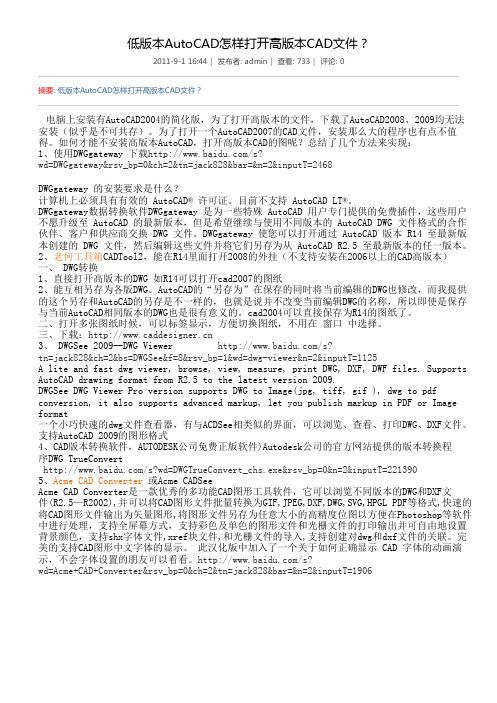
低版本AutoCAD怎样打开高版本CAD文件?2011-9-1 16:44| 发布者: admin| 查看: 733| 评论: 0摘要: 低版本AutoCAD怎样打开高版本CAD文件?电脑上安装有AutoCAD2004的简化版,为了打开高版本的文件,下载了AutoCAD2008、2009均无法安装(似乎是不可共存)。
为了打开一个AutoCAD2007的CAD文件,安装那么大的程序也有点不值得。
如何才能不安装高版本AutoCAD,打开高版本CAD的图呢?总结了几个方法来实现:1、使用DWGgateway 下载/s?wd=DWGgateway&rsv_bp=0&ch=2&tn=jack828&bar=&n=2&inputT=2468DWGgateway 的安装要求是什么?计算机上必须具有有效的 AutoCAD® 许可证。
目前不支持 AutoCAD LT®。
DWGgateway数据转换软件DWGgateway 是为一些特殊 AutoCAD 用户专门提供的免费插件,这些用户不愿升级至 AutoCAD 的最新版本,但是希望继续与使用不同版本的 AutoCAD DWG 文件格式的合作伙伴、客户和供应商交换 DWG 文件。
DWGgateway 使您可以打开通过 AutoCAD 版本 R14 至最新版本创建的 DWG 文件,然后编辑这些文件并将它们另存为从 AutoCAD R2.5 至最新版本的任一版本。
2、老何工具箱CADTool2,能在R14里面打开2008的外挂(不支持安装在2006以上的CAD高版本)一、 DWG转换1、直接打开高版本的DWG 如R14可以打开cad2007的图纸2、能互相另存为各版DWG。
AutoCAD的“另存为”在保存的同时将当前编辑的DWG也修改,而我提供的这个另存和AutoCAD的另存是不一样的,也就是说并不改变当前编辑DWG的名称,所以即使是保存与当前AutoCAD相同版本的DWG也是很有意义的。
天正CAD转换为普通autoCAD图纸方法

====Word行业资料分享--可编辑版本--双击可删====天正CAD转换为普通autoCAD图纸方法。
方法一:在左侧工具栏中命令:文件布图----图形导出---存天正3文件(cad可以打开)或者:方法二:天正CAD转换的方法天正CAD图纸在导入软件时会出现以下问题:1、导入后一篇空白,什么也没有导入进来。
2、导入后丢一部分东西。
……原因:天正CAD图纸是经过了天正加密的,如果在一台只安装了autoCAD软件的电脑上打开这些图纸,也是会出现以上问题。
以前有人是将天正CAD图打开后采用分解或炸开操作,这样在有些情况下是可以解决的,但还有一些情况,仍然不能够导入软件中。
下面的解决方法可以100%的实现天正CAD图导入软件中。
由于天正4及以后的天正版本,对图纸进行了加密,但是天正3却没有对图纸进行加密,所以我们只需要将天正CAD图纸转换为天正3版本即可。
转换方法并非另存为之类的方法,请往下看吧。
高版本天正CAD图转换为天正3方法:(不要漏看任何一步哦,我是提醒了你的)第一步,打开天正软件。
这里以天正7.5为例,其他版本的方法是一样的。
第二步,点击左侧工具条上的“文件布局”→“批量转旧”。
(这里不需要打开你的CAD图纸哟)第三步,选择你要转换的CAD图纸。
第四步,选择转换后的图纸保存路径,这里一般我们选择桌面即可。
下面比较重要,有些人说转换不成功,那是你们没往下看,我已经是第二次提醒你了,再不成功,我无语。
第四步,此时并没有开始转换,查看最下方的命令框内,要求选择转换的版本。
默认是天正3格式,所以可以直接点击回车。
如果默认的不是天正3,那么,输入一个3,再点回车。
第五步,再看命令框内,又有一个提示,询问是否给文件名增加一个后缀,默认增加,直接点回车就行了。
第六步,其实第五步后就开始转换了,稍等片刻后,可以去我们选择转换后图纸保存路径查看一下。
转换的图纸已经在那里了。
把转换为天正3格式的CAD图纸导入软件,就不会再有那些问题了。
CAD50个常见问题解决办法

CAD50个常见问题解决办法(总13页)
--本页仅作为文档封面,使用时请直接删除即可-- --内页可以根据需求调整合适字体及大小-- CAD50个常见问题解决办法 1、文字镜像如何设置转动与不转动 A、在镜像前,输入MIRRTEXT指令 B、输入新值0 代表不转动;输入新值1代表转动 C、MIRRTEXT指令完成后,输入MI镜像指令就OK了
2、CAD的版本转换 A、CAD高版本可以打开所有低版本的图纸 B、CAD低版本不可以打开高版本的图纸 C、高版本转成低版本的方法,直接点击另存为,将文件类型可以改成任意的低版本 D、将低版本转换成高版本,就比较复杂了,需要第三方软件,也就是版本转换器。
3、CAD默认保存文件为低版本 A、在绘图界面输入OP B、点击打开和保存选项卡 C、在文件保存-另存为处选择低版本就可以了
4、多段线的合并方法 A、输入PE指令 B、选择需合并的一条线,输入Y,再接着输入J C、选择所有需要合并的线条,就可以了 5.填充无效时的解决办法 有的时候填充时会填充不出来,除了系统变量需要考虑外,还需要去OP选项里检查一下。解决方法: OP----显示---应用实体填充(打上勾)
6、加选无效时的解决办法 正确的设置应该是可以连续选择多个物体,但有的时候,连续选择物体会失效,只能选择最后一次所选中的物体。解决方法: OP(选项)---选择---SHIFT键添加到选择集(把勾去掉) 用SHIFT键添加到选择集“去掉勾”后则加选有效,反之加选无效。
7. CAD命令三键还原 如果CAD里的系统变量被人无意更改,或一些参数被人有意调整了怎么办这时不需重装,也不需要一个一个的改。解决方法: OP选项-----配置-----重置 但恢复后,有些选项还需要一些调整,例如十字光标的大小等~
8.鼠标中键不好用怎么办呀 正常情况下,CAD的滚轮可用来放大和缩小,还有就是平移(按住),但有的时候,按住滚轮时,不是平移,而是出下一个菜单,很烦人。解决方法: 这时只需调下系统变量mbuttonpan即可,初始值: 1 当按住并拖动按钮或滑轮时,支持平移操作。 9.命令行中的模型,布局不见时的解决办法 OP----选项------显示----显示布局和模型选项卡(打上勾即可)
Cad高版本转化为低版本时图层丢失问题解决办法

Cad⾼版本转化为低版本时图层丢失问题解决办法Cad⾼版本转化为低版本时图层丢失问题解决办法相信⼤家都遇到过这样的问题:当你⽤CAD打开天正软件的⽂件,你就会发现的⽂件字体、墙、窗等不是⽤CAD下的命令画的图不见了?当你把⾼版本的CAD转化为低版本时,图层显⽰不全?当你⽤鲁班算量时(万恶的鲁班只认CAD2006),导⼊的图纸不完全?郁闷了吧,想骂⼈了吧,那就认真看下⾯的介绍在天正5⾄现在的天正2014所画出来的图就是三维和⼆维同时显⽰,⽽CAD和天正3是没这个功能的。
当你⽤CAD打开天正软件的⽂件,你就会发现的⽂件字体、墙、窗等不是⽤CAD下的命令画的图不见了。
这个问题不是在天正⾥⾯选择⼀个“另存为”就可以把⽂件转换成CAD能打开的DWG⽂件。
⽅法有三种:⼀、在天正菜单“⽂件布图” - “图形导出”,存为-t3.dwg格式,将⽂件转换成天正3就可以了;⼆、或者把图全部选上,在天正菜单⾥找:“⽂件布图” - “分解对象”,保存⼀下,cad就可以打开了。
三、天正菜单中的“⽂件布图” - “批量转旧”功能也可以转换成-t3.dwg格式。
注:天正⼯具栏快捷键:Ctrl+“+”切记:按住CTRL+,(主键盘中的+)把它调出来。
在屏幕的左侧为什么转天正3就可以在CAD上打开呢?因为以前天正3画出来的图是⼆维的,没有三维信息。
导出图是天正的功能,另存为是降低CAD版本,不是降低天正版本,天正版本要降低就是导出图,在天正⼯具栏⾥的:⽂件布图-半中间有个图形导出-然后跟CAD的另存为⼀样的道理,选择保存类型⾥⾯的天正版本图形导出-另存旧版-T3格式。
输⼊lcjb 也就是另存旧版的拼⾳头⼀个字母,这样可以导出t3,t5,t7,t6格式的天正cad图在天正存盘前,把⽂字炸开,就变成CAD的单⾏⽂字了,然后再存盘,2004也能打开如果⽤天正7.5软件画过的图,那么CAD各个版本和⽐低于天正7.5的软件都不可以打开。
在早期R14对应最低版的天正就是天正3.0称之为T3。
教你通过CAD转换器如何把DWG转PDF格式、DXF格式
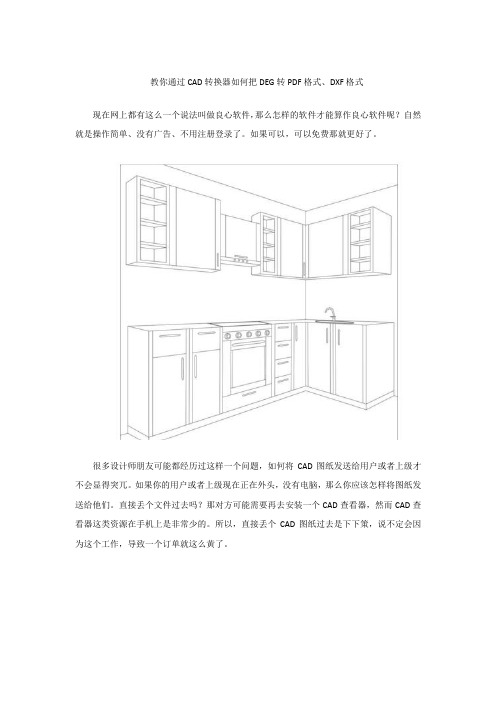
教你通过CAD转换器如何把DEG转PDF格式、DXF格式
现在网上都有这么一个说法叫做良心软件,那么怎样的软件才能算作良心软件呢?自然就是操作简单、没有广告、不用注册登录了。
如果可以,可以免费那就更好了。
很多设计师朋友可能都经历过这样一个问题,如何将CAD图纸发送给用户或者上级才不会显得突兀。
如果你的用户或者上级现在正在外头,没有电脑,那么你应该怎样将图纸发送给他们。
直接丢个文件过去吗?那对方可能需要再去安装一个CAD查看器,然而CAD查看器这类资源在手机上是非常少的。
所以,直接丢个CAD图纸过去是下下策,说不定会因为这个工作,导致一个订单就这么黄了。
那么应该怎样处理这些事情才算姿势正确呢?自然就是将CAD图纸转换成便携文件格式了,什么是便携文件格式?在手机,在电脑上可以轻易打开的文件,都可以叫做便携文件格式。
比如最常见的图片格式以及PDF格式。
除了能转换成便携文件格式,还要保证这份文件之后还可以反转换回来。
中间保证文件格式转换后的完整性以及可编辑性。
CAD绘图技巧大汇总(值得收藏)
CAD绘图技巧大汇总(值得收藏)1、文字镜像如何设置转动与不转动A、在镜像前,输入MIRRTEXT指令B、输入新值0代表不转动;输入新值1代表转动C、MIRRTEXT指令完成后,输入MI镜像指令就OK了2、CAD的版本转换A、CAD高版本可以打开所有低版本的图纸B、CAD低版本不可以打开高版本的图纸C、高版本转成低版本的方法,直接点击另存为,将文件类型可以改成任意的低版本D、将低版本转换成高版本,就比较复杂了,需要第三方软件,也就是版本转换器.3、CAD默认保存文件为低版本A、在绘图界面输入OPB、点击打开和保存选项卡C、在文件保存-另存为处选择低版本就可以了4、多段线的合并方法A、输入PE指令B、选择需合并的一条线,输入Y,再接着输入JC、选择所有需要合并的线条,就可以了5.填充无效时的解决办法有的时候填充时会填充不出来,除了系统变量需要考虑外,还需要去OP选项里检查一下.解决方法:OP----显示---应用实体填充(打上勾)6、加选无效时的解决办法正确的设置应该是可以连续选择多个物体,但有的时候,连续选择物体会失效,只能选择最后一次所选中的物体.解决方法:OP(选项)---选择---SHIFT键添加到选择集(把勾去掉)用SHIFT键添加到选择集“去掉勾”后则加选有效,反之加选无效.7.CAD命令三键还原如果CAD里的系统变量被人无意更改,或一些参数被人有意调整了怎么办?这时不需重装,也不需要一个一个的改.解决方法:OP选项-----配置-----重置但恢复后,有些选项还需要一些调整,例如十字光标的大小等~8.鼠标中键不好用怎么办呀正常情况下,CAD的滚轮可用来放大和缩小,还有就是平移(按住),但有的时候,按住滚轮时,不是平移,而是出下一个菜单,很烦人.解决方法:这时只需调下系统变量mbuttonpan即可,初始值:1当按住并拖动按钮或滑轮时,支持平移操作.9.命令行中的模型,布局不见时的解决办法OP----选项------显示----显示布局和模型选项卡(打上勾即可)10.CAD技巧众所周知,确定键有两个,一个是“回车”另一个则是“空格”,但现在就让我们用右键来代替他们吧.解决方法:OP选项-----用户系统配置-------绘图区域中使用快捷菜单(打上勾)自定义右键单击进去------把所有的重复上一个命令打上勾11、圆形图不圆了怎么办方法一、这个简单,直接输入指令RE就可以方法二、OP----显示----将圆或圆弧平滑度调大一点即可.12、图形窗口中显示滚动条解决方法:OP----显示------图形窗口中显示滚动条即可OP---显示---图形窗口中显示滚动条即可.13、如果想下次打印的线型和这次的一样怎么办换言之【如何保存打印列表】,解决方法:OP选项-----打印---添加打印列表但在这之前,你得自己建立一个属于自己的例表14、如何减少文件大小答:在图形完稿后,执行清理(PURGE)命令,清理掉多余的数据,如无用的块,没有实体的图层,未用的线型、字体、尺寸样式等,可以有效减少文件大小.一般彻底清理需要PURGE 二到三次.-purge,前面加个减号,清理得会更彻底些.15、为什么不能显示汉字?或输入的汉字变成了问号答:原因可能是:1)对应的字型没有使用汉字字体,如HZTXT.SHX等;2)当前系统中没有汉字字体形文件;应将所用到的形文件复制到AutoCAD的字体目录中;3)对于某些符号,如希腊字母等,同样必须使用对应的字体形文件,否则会显示成问号.如果找不到错误的字体是什么,或者你眼神不太好,性子有点急,那么你重新设置正确字体及大小,重新写一个,然后用小刷子点新输入的字体去刷错误的字体即可咯~(系统是有一些自带的字体,但有的时候由于错误操作,或等等一些外界因素而导致汉字字体丢失,这样会给你带来很大的不便,这时你去别人的电脑中复制一些字体过来就OK 了)16、为什么输入的文字高度无法改变答:使用的字型的高度值不为0时,用DTEXT命令书写文本时都不提示输入高度,这样写出来的文本高度是不变的,包括使用该字型进行的尺寸标注.17、为什么有些图形能显示,却打印不出来答:如果图形绘制在AutoCAD自动产生的图层上,就会出现这种情况.应避免在这些层.18、DWG文件破坏了咋办呀答:文件---绘图实用程序---修复,选中你要修复的文件19、如果你想修改块咋办呀答:好多人都以为修改不了块,就将其炸开,然后改完再合并重定义成块,下面有一个简单的办法:修改块命令:REFEDIT,按提示,修改好后用命令:REFCLOSE,确定保存,你原先的按改后也随之保存20、镜像过来的字体保持不旋转咋办值为0时,可保持镜像过来的字体不旋转时,进行旋转21、平方怎么打出来呀先对图进行标注,然后用ED命令,在文字格式菜单中的@下拉菜单下选择即可标注平方等特殊字符.22、特殊符号的输入我们知道表示直径的“Ф”用控制码%%C、表示地平面的“±”用控制码%%P、标注度符号“°”用控制码%%D.可是在CAD里咋输入啊1)T文字命令,拖出一个文本框框2)在对话框中右键----符号---会出现一些选项23、打印出来的字体是空心的咋办啊在命令行输入TEXTFILL命令,值为0则字体为空心.值为1则字体为实心的.24、消除点标记在AutoCAD中有时有交叉点标记会在鼠标点击处产生,用BLIPMODE命令,并在提示行下输入OFF即可消除它.25、错误文件的恢复有时我们辛苦几天绘制的CAD图会因为停电或其它原因突然打不开了,而且没有备份文件,这时我们可以试试下面的方法恢复:在“文件(File)”菜单中选择“绘图实用程序/修复(DrawingUtilities/Recover)”项,在弹出的“选择文件(Select File)”对话框中选择要恢复的文件后确认,系统开始执行恢复文件操作.26、恢复失效的特性匹配命令有时我们在AutoCAD R14的使用过程中,其他命令都很正常,但特性匹配却不能用了,重装软件时又找不到它的安装程序,那么试试下面介绍的方法:在命令行键入menu命令,在弹出的"选择菜单文件"对话框中,选择acad.mnu菜单文件,重新加载菜单27、如何隐藏坐标有的时候你会一些抓图软件捕捉CAD的图形界面或进行一些类似的打印操作,但在此过程中,你是不是为了左下角的坐标而苦恼呢?因为它的存在,而影响了你的操作.解决方法:UCSICON调置为OFF即可关闭,反之ON打开.28、如果想将CAD图插入WORD咋办呀答:1)先提供一个简单的办法:使用BetterWMF小软件直接复制粘贴到word中即可,非常完美!2)Word文档制作中,往往需要各种插图,Word绘图功能有限,特别是复杂的图形,该缺点更加明显,AutoCAD是专业绘图软件,功能强大,很适合绘制比较复杂的图形,用AutoCAD绘制好图形,然后插入Word制作复合文档是解决问题的好办法,可以用AutoCAD提供的EXPORT功能先将AutoCAD图形以BMP 或WMF等格式输出,然后插入Word文档,也可以先将AutoCAD 图形拷贝到剪贴板,再在Word文档中粘贴.须注意的是,由于AutoCAD默认背景颜色为黑色,而Word背景颜色为白色,首先应将AutoCAD图形背景颜色改成白色.另外,AutoCAD图形插入Word文档后,往往空边过大,效果不理想.利用Word图片工具栏上的裁剪功能进行修整,空边过大问题即可解决.29、如果想插入EXCEL咋办呀AutoCAD尽管有强大的图形功能,但表格处理功能相对较弱,而在实际工作中,往往需要在AutoCAD中制作各种表格,如工程数量表等,如何高效制作表格,是一个很实用的问题.在AutoCAD环境下用手工画线方法绘制表格,然后,再在表格中填写文字,不但效率低下,而且,很难精确控制文字的书写位置,文字排版也很成问题.尽管AutoCAD支持对象链接与嵌入,可以插入Word或Excel表格,但是一方面修改起来不是很方便,一点小小的修改就得进入Word或Excel,修改完成后,又得退回到AutoCAD,另一方面,一些特殊符号如一级钢筋符号以及二级钢筋符号等,在Word或Excel中很难输入,那么有没有两全其美的方法呢,经过探索,可以这样较好解决:先在Excel中制完表格,复制到剪贴板,然后再在AutoCAD环境下选择编辑菜单中的选择性粘贴,确定以后,表格即转化成AutoCAD实体,用explode炸开,即可以编辑其中的线条及方字,非常方便.30、删除顽固图层的有效方法删除顽固图层的有效方法是采用图层影射,命令laytrans,可将需删除的图层影射为0层即可.这个方法可以删除具有实体对象或被其它块嵌套定义的图层,可以说是万能图层删除器.31、如何关闭CAD中的*BAK文件1)工具——选项,选“打开和保存”选项卡,再在对话框中将“每次保存均创建备份”前的对钩去掉.2)也可以用命令ISAVEBAK,将ISAVEBAK的系统变量修改为0,系统变量为1时,每次保存都会创建“*BAK”备份文件.32、CAD中绘图区左下方显示坐标的框有时变为灰色,当鼠标在绘图区移动时,显示的坐标没有变化咋办这时需按F6键或者将COORDS的系统变量修改为1或者2.系统变量为0时,是指用定点设备指定点时更新坐标显示;系统变量为1时,是指不断更新坐标显示;系统变量为2时,是指不断更新坐标显示,当需要距离和角度时,显示到上一点的距离和角度.33、用AutoCAD打开一张旧图,有时会遇到异常错误而中断退出咋办可以新建一个图形文件,而把旧图用图块形式插入,也许可以解决问题.34、在AutoCAD中有时尺寸箭头及Trace画的轨迹线变为空心咋办用FILLMMODE命令,在提示行下输新值1可将其重新变为实心35、图层1的内容被图层2的内容给遮住了咋办如果在一个图里,图层1的内容被图层2的内容给遮住了,用工具——显示——前置即可将遮住的内容显示出来.36、在用AUTOCAD(2002和2004)在XP系统下打印时出现致命错误时的解决方法:在AUTOCAD中不开启打印戳记功能,如已开起,则需将AUTOCAD根目录下的ACPLTSTAMP.ARX文件改为其它的名称或者删除.但是在删除时不能运行AUTOCAD,而且要具有管理员权限,否则不能删除.37、请问如何测量带弧线的多线段与多义线的长度?只要用列表命令(list)38、如何等分几何形?如何将一个矩形内部等分为任意N×M个小矩形,或者将圆等分为N份,或者等分任意角.divide命令只是对线段进行等分,并不能等分其它几何图形.直接的等分几何图形是没有这样的功能.但是当你会对矩形的两条边分别做M和N等分后,还不可以得到对矩形的等分吗?39、以前用3D鼠标,滚轮键按下是平移命令,现在变成了捕捉设置,怎样改回去?直接在命令提示下输入MBUTTONPAN,系统将提示输入新值.设置系统变量MBUTTONPAN=1.40、在AUTOCAD2000中如何量出某条圆孤的长度,如果在长度为125厘米要如何画圆孤?用lengthen命令,可以知道弧长,也可改变弧长.41、为什么我的CAD2000堆叠按钮不可用?堆叠的使用,一是要有堆叠符号,二是要把堆叠的内容选中后才可以操作.42、大家知道怎么将L画的线变成PL的?用pedit命令,编辑多段线,其中有合并(J)选项.43、为什么使用了打印样式表后,打印彩色线条时还是虚线?要怎样设置才对?有两种方法设置打印,如果是颜色相关打印,不能改变图层管理器中的打印样式设置.另一种是命名打印样式.44、面域、块、实体是什么概念?能否把几个实体合成一个实体,然后选择的时候一次性选择这个合并的实体.面域是用闭合的外形或环创建的二维区域.块是可组合起来形成单个对象(或称为块定义)的对象集合(一张图在另一张图中一般可作为块).实体有两个概念,其一是构成图形的有形的基本元素,其二是指三维物体,对于三维实体,可以使用"布尔运算"使之联合,对于广义的实体,可以使用"块"或"组(group)"进行"联合".45、在建筑图插入图框时不知怎样调整图框大小?图框是按标准图号画的.在使用时就是要考虑到打印比例的问题.所以要根据你的图形大小计算一个用所选图号的打印比例.假如这个比例是1:50,那么在用图框时就是把图框放大50倍,打印时缩小50倍就正好是原图框的大小.46、我在图纸空间里的虚线比例设置好,并且能够看清,但是布局却是一条实线,打印出来也是实线这和线型比例因子有关.如果想要在模型空间和图纸空间都看着合适要把附图中红线处的钩去掉.如果钩上了的话,那么为保证从图纸空间打印时正确表现线型,就不能保证模型空间的效果是合适的.47、Ctrl键无效的解决办法比如CTRL+C(复制),CTRL+V(粘贴),CTRL+A(全选)等都与CTRL键有关的指令都失效.这时你只需到OP选项里调一下操作:OP(选项)—用户系统配置—windows标准加速键(打上勾)标准加速键打上勾后,和CTRL键有关的命令则有效,反之无效48、图层1的内容被图层2的内容给遮住了,怎么办?如果是在一个图里,图层1的内容被图层2的内容给遮住了操作:工具—显示-前置即可将遮住的内容显示出来49、工具栏不见了,怎么办A、如果在AUTOCAD中的工具栏不见了,则在工具栏处点右键,就可以了B、如果正常关闭导致的不见,则在视图工具栏里选中你想应用的工具栏即可50、修改文字对齐方式而不改变文字位置的方法操作:修改—对象—文字—对正改变对齐方式,文字的位置不会改变.。
天正CAD转换为普通autoCAD图纸方法
====Word行业资料分享--可编辑版本--双击可删====天正CAD转换为普通autoCAD图纸方法。
方法一:在左侧工具栏中命令:文件布图----图形导出---存天正3文件(cad可以打开)或者:方法二:天正CAD转换的方法天正CAD图纸在导入软件时会出现以下问题:1、导入后一篇空白,什么也没有导入进来。
2、导入后丢一部分东西。
……原因:天正CAD图纸是经过了天正加密的,如果在一台只安装了autoCAD软件的电脑上打开这些图纸,也是会出现以上问题。
以前有人是将天正CAD图打开后采用分解或炸开操作,这样在有些情况下是可以解决的,但还有一些情况,仍然不能够导入软件中。
下面的解决方法可以100%的实现天正CAD图导入软件中。
由于天正4及以后的天正版本,对图纸进行了加密,但是天正3却没有对图纸进行加密,所以我们只需要将天正CAD图纸转换为天正3版本即可。
转换方法并非另存为之类的方法,请往下看吧。
高版本天正CAD图转换为天正3方法:(不要漏看任何一步哦,我是提醒了你的)第一步,打开天正软件。
这里以天正7.5为例,其他版本的方法是一样的。
第二步,点击左侧工具条上的“文件布局”→“批量转旧”。
(这里不需要打开你的CAD图纸哟)第三步,选择你要转换的CAD图纸。
第四步,选择转换后的图纸保存路径,这里一般我们选择桌面即可。
下面比较重要,有些人说转换不成功,那是你们没往下看,我已经是第二次提醒你了,再不成功,我无语。
第四步,此时并没有开始转换,查看最下方的命令框内,要求选择转换的版本。
默认是天正3格式,所以可以直接点击回车。
如果默认的不是天正3,那么,输入一个3,再点回车。
第五步,再看命令框内,又有一个提示,询问是否给文件名增加一个后缀,默认增加,直接点回车就行了。
第六步,其实第五步后就开始转换了,稍等片刻后,可以去我们选择转换后图纸保存路径查看一下。
转换的图纸已经在那里了。
把转换为天正3格式的CAD图纸导入软件,就不会再有那些问题了。
学了这50个CAD技巧
学了这50个CAD技巧1、文字镜像如何设置转动与不转动?A、在镜像前,输入MIRRTEXT指令B、输入新值0 代表不转动;输入新值1代表转动C、MIRRTEXT指令完成后,输入MI镜像指令就OK了2、CAD的版本转换A、CAD高版本可以打开所有低版本的图纸B、CAD低版本不可以打开高版本的图纸C、高版本转成低版本的方法,直接点击另存为,将文件类型可以改成任意的低版本D、将低版本转换成高版本,就比较复杂了,需要第三方软件,也就是版本转换器。
3、CAD默认保存文件为低版本A、在绘图界面输入OPB、点击打开和保存选项卡C、在文件保存-另存为处选择低版本就可以了4、多段线的合并方法A、输入PE指令B、选择需合并的一条线,输入Y,再接着输入JC、选择所有需要合并的线条,就可以了5、填充无效时的解决办法有的时候填充时会填充不出来,除了系统变量需要考虑外,还需要去OP选项里检查一下。
解决方法:OP----显示---应用实体填充(打上勾)6、加选无效时的解决办法正确的设置应该是可以连续选择多个物体,但有的时候,连续选择物体会失效,只能选择最后一次所选中的物体。
解决方法:OP(选项)---选择---SHIFT键添加到选择集(把勾去掉)用SHIFT键添加到选择集“去掉勾”后则加选有效,反之加选无效。
7、CAD命令三键还原如果CAD里的系统变量被人无意更改,或一些参数被人有意调整了怎么办?这时不需重装,也不需要一个一个的改。
解决方法:OP选项-----配置-----重置但恢复后,有些选项还需要一些调整,例如十字光标的大小等~8、鼠标中键不好用怎么办呀?正常情况下,CAD的滚轮可用来放大和缩小,还有就是平移(按住),但有的时候,按住滚轮时,不是平移,而是出下一个菜单,很烦人。
解决方法:这时只需调下系统变量mbuttonpan即可,初始值:1当按住并拖动按钮或滑轮时,支持平移操作。
9、命令行中的模型,布局不见时的解决办法OP----选项------显示----显示布局和模型选项卡(打上勾即可)10、确定操作的小技巧众所周知,确定键有两个,一个是“回车”另一个则是“空格”,但现在就让我们用右键来代替他们吧。
dwggateway安装教程
dwggateway安装教程安装步骤如下:一、先安装DWGgateway软件后!二、运行需要支持的天正等专业软件,在属性中将“×:ProgramFiles、CommonFiles、DWGgateway”设置为CAD的支持路径;三、运行“menuload”命令选择加载ACAD的Support目录内的菜单文件dwggateway。
mns。
四、将天正等其他专业软件sys目录下的ACAD。
RX里加:×:、ProgramFiles、CommonFiles、DWGgateway、DGArxR14.arx即可!DWGgateway是款简洁实用的cad版本转换器,不同版本的cad软件生成的dwg格式的文件往往不能够正常打开,DWGgateway能够将CAD 低版本转高版本,解决cad版本不兼容的情况。
DWGgateway可以将DWG、DXF两种格式的CAD文件编辑为所有版本都能开启浏览的格式,让你不需要使用最新版CAD软件。
不需要装对应的CAD版本就能开启对方传过来的低版本CAD文件了,能开启CAD各版本文件插件。
DWGgateway功能能够将CAD文件中的图层单独输出为单个文件。
设计好的CAD图纸可以转换为BMP、JPG、GIF、PCX、Tiff、WMF 点阵图。
利用DWGgateway插件,可以将设计的图纸转换为安全性能更加高级的PDF格式文件设计好的CAD图纸可以转换为BMP、JPG、GIF、PCX、Tiff、WMF 点阵图。
支持DWG和DXF文件互转。
支持CADR2-R2010图形文件间的版本互转使用DWGgateway软件,在AutoCAD中可以实现图纸转换SVG、HP-GL-2、EPS、CGM矢量图。
能够将CAD文件中的图层单独输出为单个文件。
- 1、下载文档前请自行甄别文档内容的完整性,平台不提供额外的编辑、内容补充、找答案等附加服务。
- 2、"仅部分预览"的文档,不可在线预览部分如存在完整性等问题,可反馈申请退款(可完整预览的文档不适用该条件!)。
- 3、如文档侵犯您的权益,请联系客服反馈,我们会尽快为您处理(人工客服工作时间:9:00-18:30)。
CAD版本转换器将高版本转换成低版本操作步骤
CAD版本有很多种,经过不断地系统改进升级已有2000—2017版本,代表性的有2000、2004、2007、2010、2013版,2013版到2017版。
到目前为止,2018版本的CAD已经在使用了。
怎么把CAD图纸文件版本之间进行转换呢?
需要工具:百度浏览器迅捷CAD转换器
1首先,打开百度浏览器百度搜索CAD转换器,之后一分钟就可以安装和使用,进入到操作页面。
2点击左边最上角的“CAD版本转换”,之后就可以点击右边的“添加文件”。
3会进入选择文件的窗口,按住Ctrl键可以批量多选需要转换的文件,选好之后就可以点击“打开”了。
4下面的输出格式为DWG格式,点击输出版本的下拉框,可以选择的CAD版本有很多,很全,选择你需要的CAD版本格式。
5这时,点击右上角输出文件的“浏览”,这里选择输出文件保存位置,选好点击“选择文件夹”。
之后点击“批量转换”
换好的版本CAD文件。
大家操作一遍或看一遍也就记住操作的方法和步骤了。
